视频去水印怎么去?分享两款实用去水印视频工具
发布时间:2021-01-11 18:08 星期一
在视频创作的过程中,素材积累是很重要的一环,自己拍摄的视频素材一般都不会有什么大问题,但如果是从网上下载的素材往往就会遇到视频自带水印的情况。那么在视频剪辑时怎么操作才能去除水印呢?今天就来分享两种视频剪辑去水印的方法!

使用工具:迅捷视频剪辑软件
这是一款功能丰富且操作简单的电脑视频剪辑软件,支持导入所有主流的视频格式以及音频、图片素材,可实现多轨道视频编辑,并精准分割画面节点和自由剪辑拼凑片段,就算是0基础的视频小白也能一看就会!
操作方法:视频裁剪去水印
首先打开【迅捷视频剪辑软件】,根据你需要去水印的视频画面比例选择相应的比例选项。
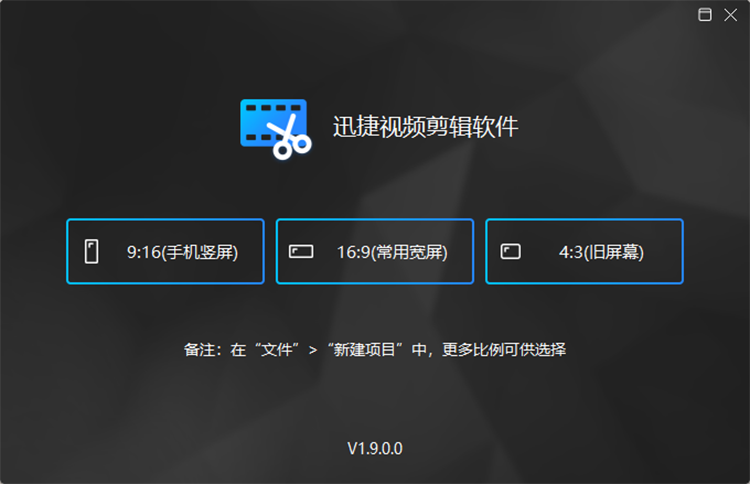
进入视频剪辑页面后,点击左上方的添加按钮将视频文件导入到素材库内。
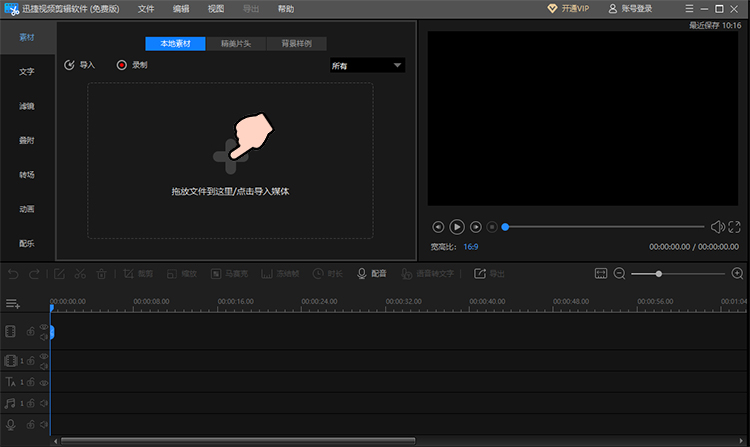
视频导入到素材库中后,需要再次点击视频添加按钮将其添加到视频轨道中,这样才能进行后续的操作。
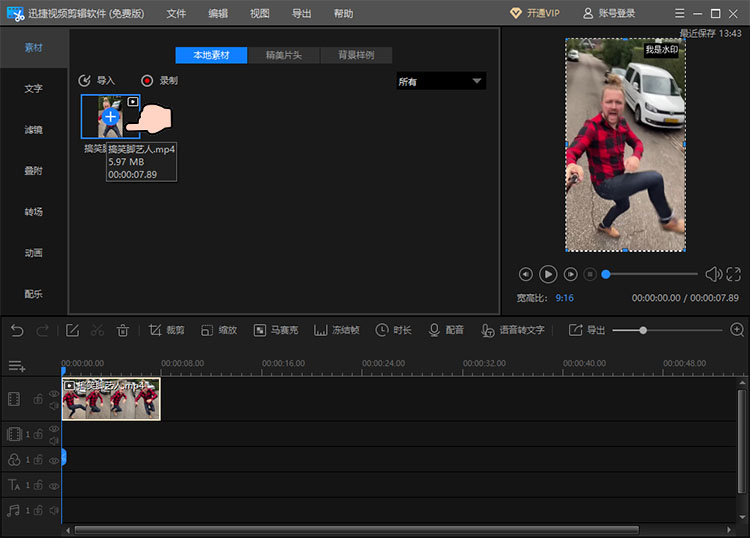
选中轨道中的视频素材,上方的功能菜单会随之点亮,找到【裁剪】工具并点击进入操作页面。
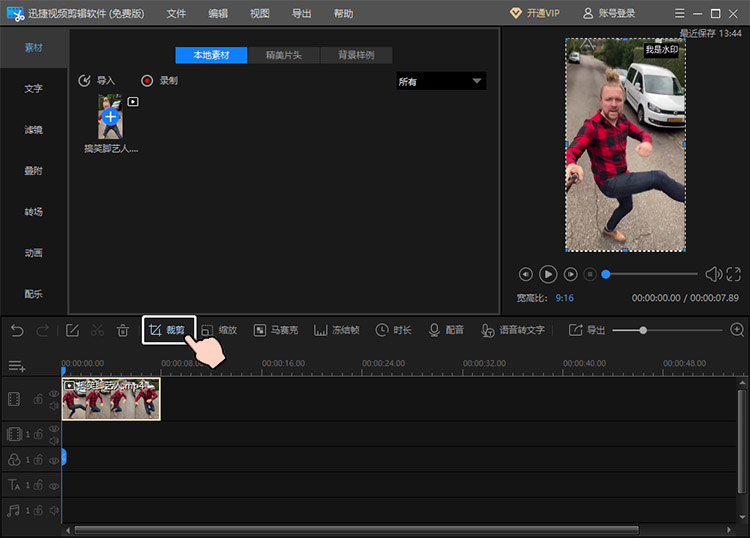
进入裁剪操作页面后,在左侧操作框呢调节画面选框的大小进行适当裁剪就能直接去掉水印,具体效果请看右侧的视频预览。
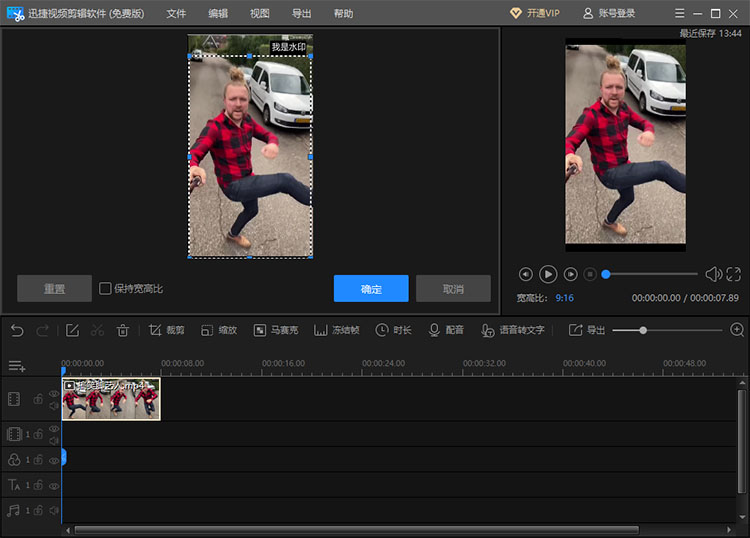
视频裁剪去水印之后,直接保存导出视频就可以了,导出的时候视频格式、分辨率以及保存路径都是可以自定义设置的。
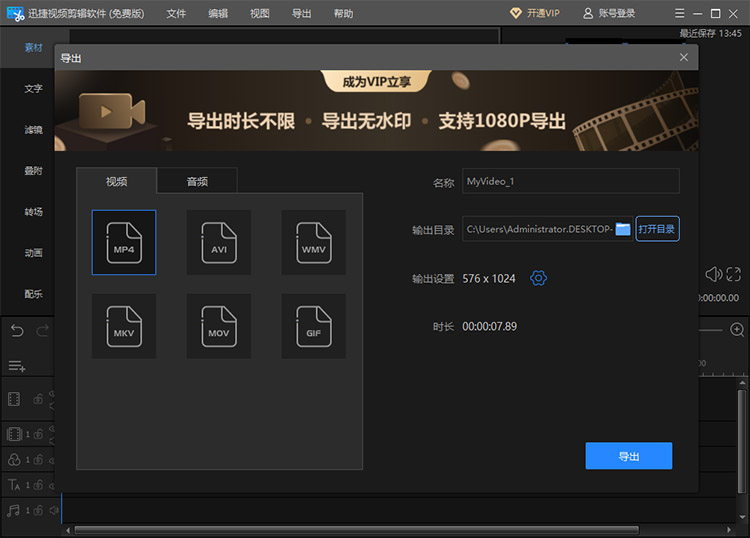
使用工具:迅捷视频转换器
这是一款专业的视频格式转换工具,不但能支持MKV、WMV、AVI、MP4等众多主流媒体视频格式的高清无损转换,而且还支持自定义设置各项视频音频参数以及多种实用的视频编辑功能。
操作方法:选区覆盖去水印
打开【迅捷视频转换器】软件,在主功能页面选择【视频水印】工具,点击后进入操作页面。
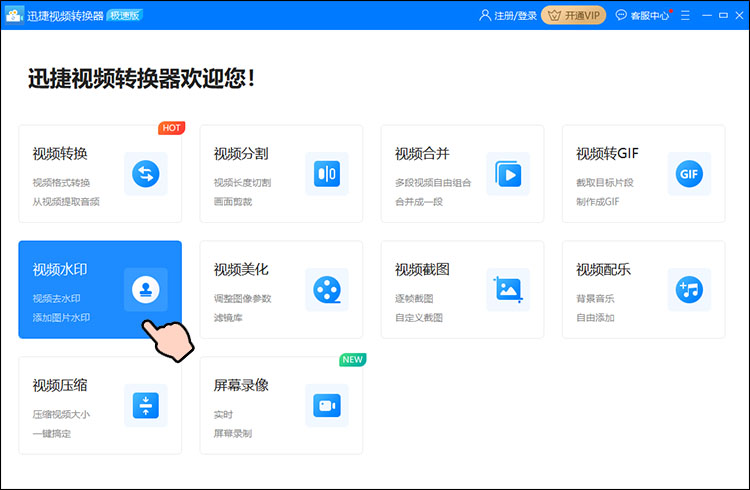
点击添加按钮导入视频文件,或者直接一键拖拽视频文件到软件页面进行导入,具体操作方式按你的喜好就行。
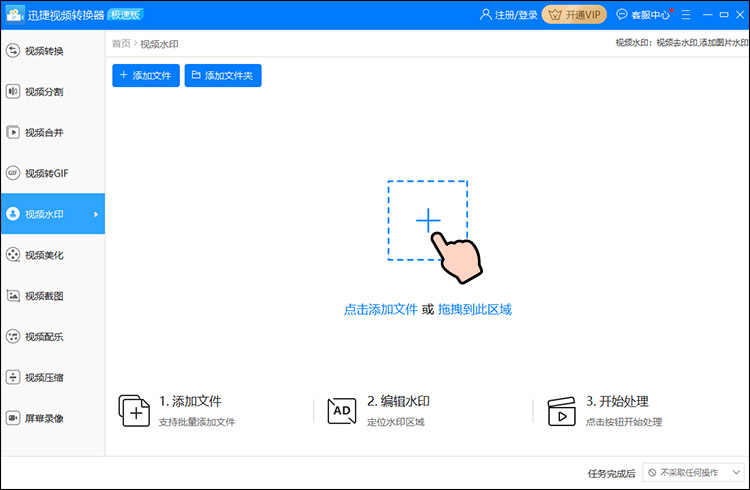
视频导入成功后,点击视频列表右侧的【视频去水印】选项,进入视频去水印操作页面。
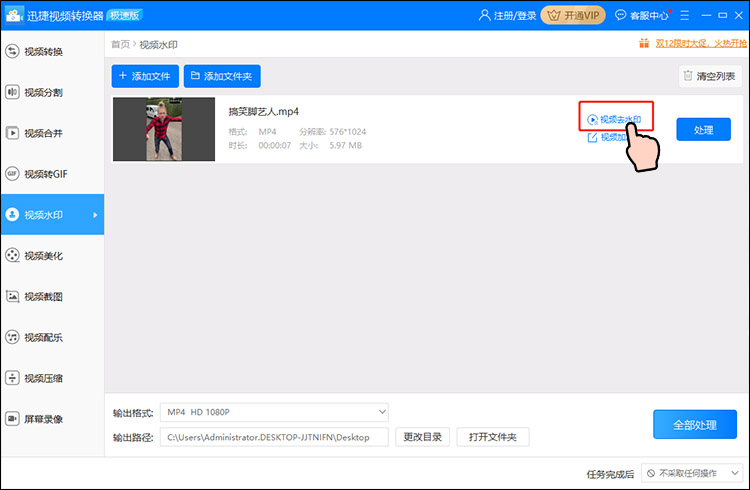
点击弹窗右侧的【添加去水印区域】调出选框,然后调节选框大小与位置将其覆盖在视频水印所在区域,最后点击【确定】。
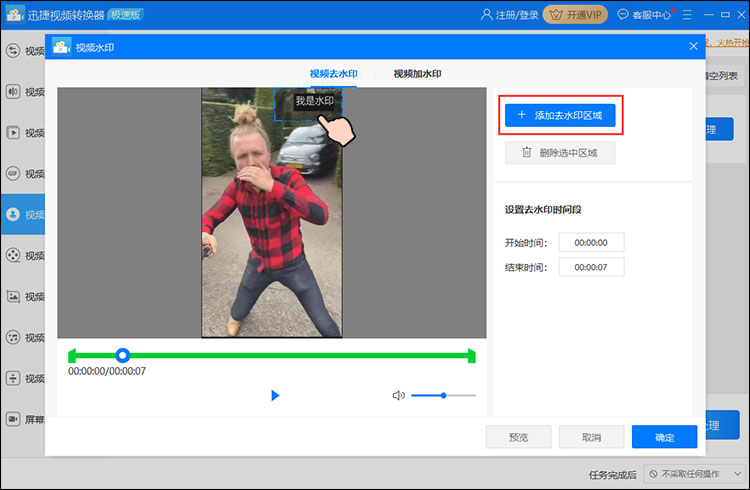
最后直接点击视频列表右侧的【处理】按钮就能一键去水印了,如果需要批量去水印的话,先要用上方的添加按钮批量导入视频,然后一个个调整去水印区域,最后点击【全部处理】就OK了。
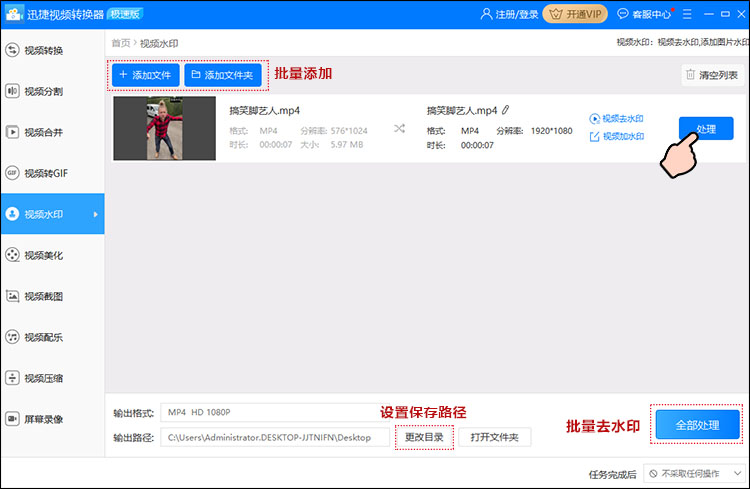
关于视频剪辑去水印怎么操作的大致方法就是这些了,对视频去水印有需求的同学可以按照上面的步骤自己操作尝试一下,效果应该是不错的,而且操作难度也不大,希望能够帮助到你们哦~
相关文章推荐:

